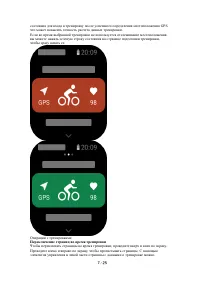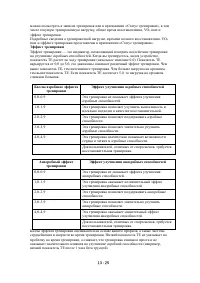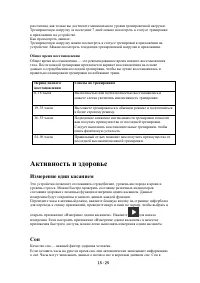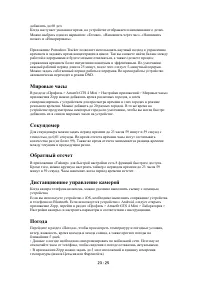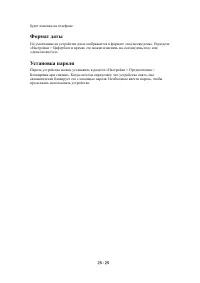Умные часы Amazfit GTS 4 Mini - инструкция пользователя по применению, эксплуатации и установке на русском языке. Мы надеемся, она поможет вам решить возникшие у вас вопросы при эксплуатации техники.
Если остались вопросы, задайте их в комментариях после инструкции.
"Загружаем инструкцию", означает, что нужно подождать пока файл загрузится и можно будет его читать онлайн. Некоторые инструкции очень большие и время их появления зависит от вашей скорости интернета.
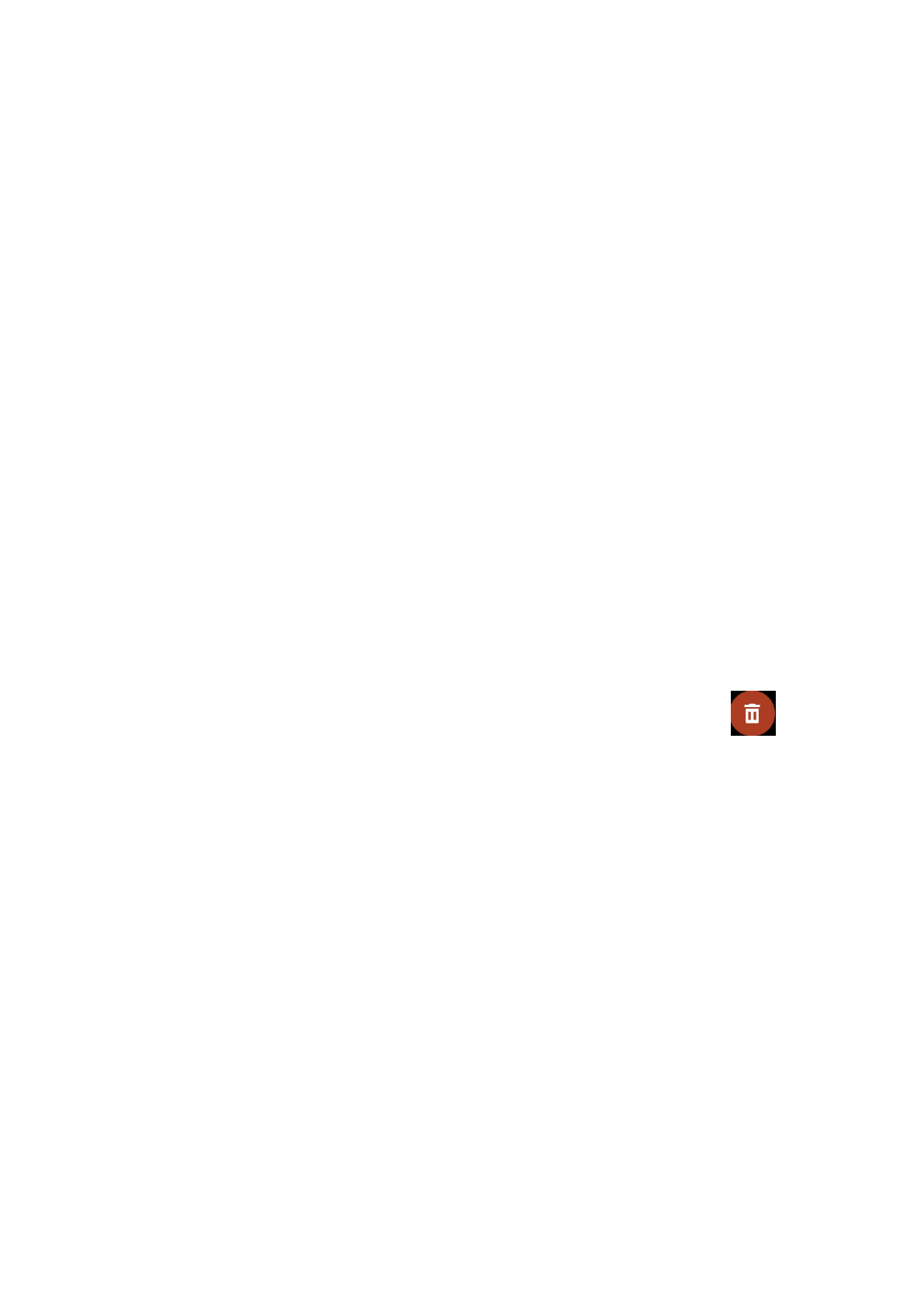
4
/
25
Добавление циферблатов из Интернета
1.
Не отключайте устройство от телефона, откройте приложение Zepp и перейдите в
раздел «Профиль > Amazfit GTS 4 Mini > Циферблаты».
2.
Выберите один или несколько циферблатов и синхронизируйте их с устройством,
чтобы расширить выбор доступных циферблатов.
Добавление персонализированных циферблатов
Не отключайте устройство от телефона, откройте приложение Zepp, перейдите в раздел
«Профиль > Amazfit GTS 4 Mini > Циферблаты > Пользовательский фон». Выберите
фото из ваших альбомов или сделайте новую фотографию с помощью камеры
телефона.
Изменение циферблатов
1.
Активируйте устройство, затем нажмите и удерживайте циферблат, чтобы открыть
страницу выбора циферблатов.
2.
Проведите влево или вправо по экрану для просмотра циферблатов, доступных на
устройстве, в том числе встроенных и синхронизированных из Интернета.
3.
Нажмите необходимый циферблат, чтобы заменить им текущий циферблат.
Удаление циферблатов
Когда на устройстве заканчивается свободное место, некоторые циферблаты
необходимо удалить, чтобы освободить место для новых (оставьте хотя бы один
циферблат).
1.
Активируйте устройство, затем нажмите и удерживайте циферблат, чтобы открыть
страницу выбора циферблатов.
2.
Проведите вверх или вниз по экрану для просмотра циферблатов, доступных на
устройстве, в том числе встроенных и персонализированных.
3.
Нажмите и удерживайте циферблат, который нужно удалить. Кнопка удаления
отобразиться, если этот циферблат можно удалить.
Строка состояния
Строка состояния находится в верхней части экрана и отображает функции,
запущенные на устройстве в данный момент, например, режим театра или приложение
секундомера, работающее в фоновом режиме.
Поддерживаемые функции дисплея:
•
Низкий заряд батареи
•
Режим DND
•
Режим театра
•
Секундомер (нажмите на иконку, чтобы перейти к приложению)
•
Обратный отсчет (нажмите на иконку, чтобы перейти к приложению)
•
Тренировка (нажмите на иконку, чтобы перейти к приложению)
•
Зарядка
Характеристики
Остались вопросы?Не нашли свой ответ в руководстве или возникли другие проблемы? Задайте свой вопрос в форме ниже с подробным описанием вашей ситуации, чтобы другие люди и специалисты смогли дать на него ответ. Если вы знаете как решить проблему другого человека, пожалуйста, подскажите ему :)